php小编香蕉驱动精灵是一款功能强大的驱动更新工具,能帮助用户轻松更新电脑中的各类驱动程序,提升电脑性能,解决设备兼容性问题。想要优化电脑性能、提高工作效率,了解如何使用驱动精灵来更新备份驱动程序吗?接下来的教程将为您详细介绍操作步骤,让您轻松掌握如何正确更新备份驱动程序,避免出现不必要的问题,使电脑始终保持最佳状态。
1、首先,咱们在驱动精灵中点击打开这个驱动备份和还原窗口。

2、然后,咱们就能单机这个修改文件路径按钮。
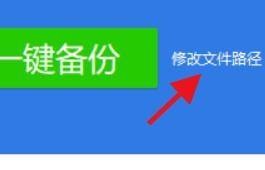
3、接着,我们就能够看到这里的文件备份驱动的路径属性。
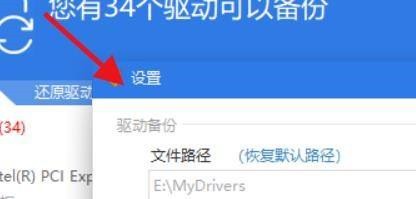
4、最后,通过这个路径的更改即可完成设置。
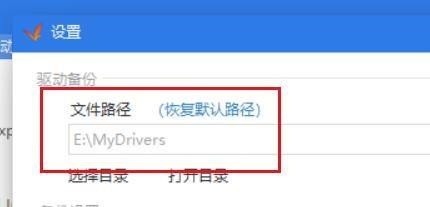
以上是驱动精灵怎么更改备份路径_驱动精灵更改备份路径教程的详细内容。更多信息请关注PHP中文网其他相关文章!




